No Windows 11 22H2 e nas versões posteriores, o Reconhecimento de Voz do Windows (WSR) será substituído pelo acesso por voz a partir de setembro de 2024. As versões mais antigas do Windows continuarão a ter o WSR disponível. Para saber mais sobre o acesso por voz, aceda a Utilizar o acesso por voz para controlar o seu PC e redigir textos com a sua voz.
Configurar um microfone
Antes de configurar o reconhecimento de voz, certifique-se de que tem um microfone configurado.
-
Selecione (Iniciar) > Definições > Hora & idioma > Voz.
-
Em Microfone, selecione o botão Introdução.
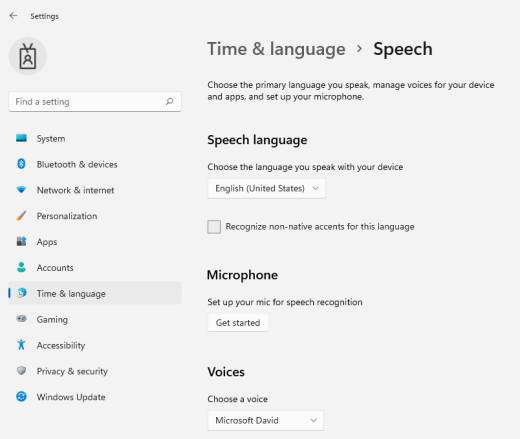
-
A janela do assistente de Voz é aberta e a configuração é iniciada automaticamente. Se o assistente detetar problemas com o microfone, estes serão listados na caixa de diálogo do assistente. Pode selecionar opções na caixa de diálogo para especificar um problema e ajudar o assistente a resolvê-lo.
Ajudar o PC a reconhecer a sua voz
Pode ensinar Windows 11 a reconhecer a sua voz. Faça a configuração da seguinte forma:
-
Prima a tecla do logótipo do Windows+Ctrl+S. A janela do assistente Configurar Reconhecimento de Voz é aberta com uma introdução na página Bem-vindo ao Reconhecimento de Voz .
Sugestão: Se já tiver configurado o reconhecimento de voz, premir a tecla do logótipo do Windows+Ctrl+S abre o reconhecimento de voz e está pronto para utilizá-lo. Se quiser voltar a preparar o computador para reconhecer a sua voz, prima a tecla do logótipo do Windows, escreva Painel de Controlo e selecione Painel de Controlo na lista de resultados. No Painel de Controlo, selecione Facilidade de Acesso > Reconhecimento de Voz > Preparar o computador para melhor o compreender.
-
Selecione Seguinte. Siga as instruções apresentadas no ecrã para configurar o reconhecimento de voz. O assistente irá orientá-lo ao longo dos passos de configuração.
-
Após a conclusão da configuração, pode optar por fazer um tutorial para saber mais sobre o reconhecimento de voz. Para realizar o tutorial, selecione Iniciar Tutorial na janela do assistente. Para ignorar o tutorial, selecione Ignorar Tutorial. Agora pode começar a utilizar o reconhecimento de voz.
Consulte também
Configurar um microfone
Antes de configurar o reconhecimento de voz, verifique se tem um microfone configurado.
-
Selecione o botão Iniciar e, em seguida, selecione Definições > Hora e Idioma > Voz.
-
Em Microfone, selecione o botão Introdução.
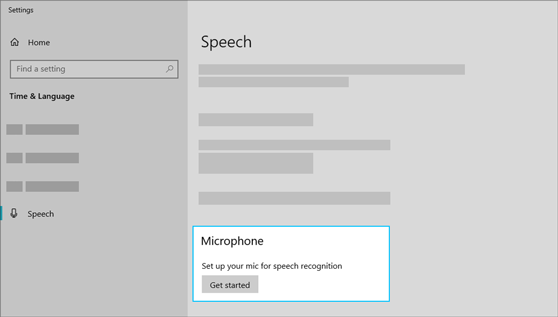
Ajudar o PC a reconhecer a sua voz
Pode ensinar o Windows 10 a reconhecer a sua voz. Faça a configuração da seguinte forma:
-
Na caixa de pesquisa da barra de tarefas, escreva Reconhecimento de Voz do Windows e, em seguida, selecione Reconhecimento de Voz do Windows na lista de resultados.
-
Se não vir uma caixa de diálogo que diz "Bem-vindo à Preparação de Voz do Reconhecimento de Voz", na caixa de pesquisa da barra de tarefas, escreva Painel de Controlo e selecione Painel de Controlo na lista de resultados. Em seguida, selecione Facilidade de Acesso > Reconhecimento de Voz > Preparar o seu computador para o compreender melhor.
-
Siga as instruções para configurar o reconhecimento de voz.











